近日有一些小伙伴咨询小编腾讯文档如何设置文档有效期?下面就为大家带来了腾讯文档设置文档有效期的方法,有需要的小伙伴可以来了解了解哦。
腾讯文档如何设置文档有效期?腾讯文档设置文档有效期的方法
第一步:首先在腾讯文档app中打开文档,点击文档右上角的3横线图标(如图所示)。
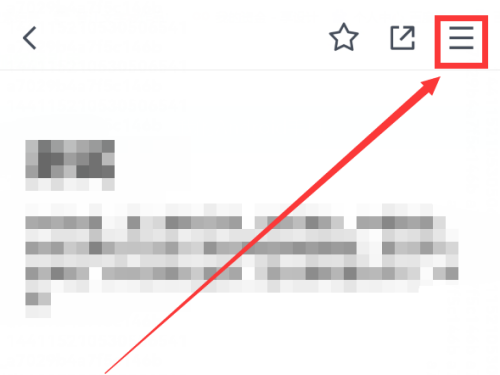
第二步:弹出2级菜单,选择权限——跳转页面,点击底部高级权限的灰色小字(如图所示)。
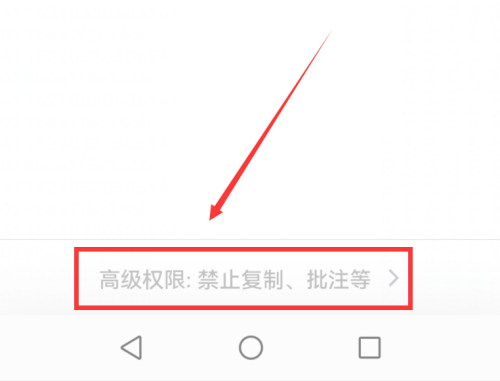
第三步:进入页面,根据个人需求,设置相应的有效期即可(如图所示)。
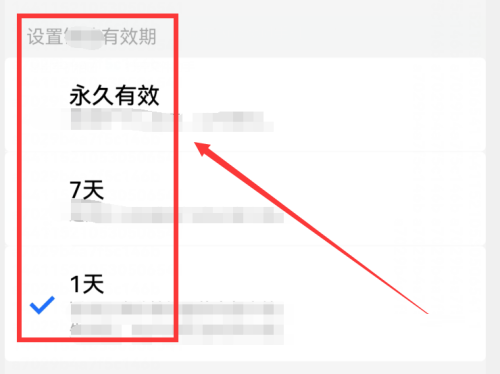
以上就是给大家分享的腾讯文档如何设置文档有效期的全部内容,更多精彩内容尽在!




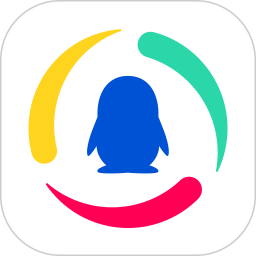


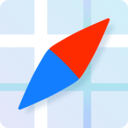
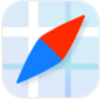

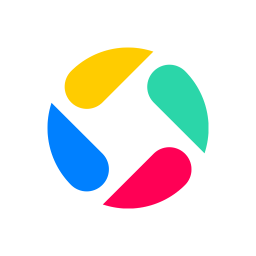
 番茄电影免费版
番茄电影免费版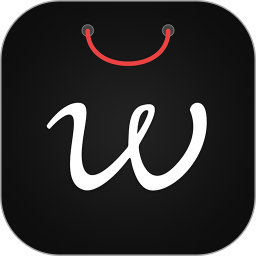 豌豆公主App最新版下载
豌豆公主App最新版下载 邦易修汽车维修管理
邦易修汽车维修管理 换肤王者官方福利
换肤王者官方福利 蜜伊交友
蜜伊交友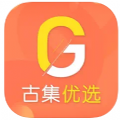 古集优选app
古集优选app 极简单课程表
极简单课程表 元市场数字藏品
元市场数字藏品 天翼超高清app官方最新版下载
天翼超高清app官方最新版下载 Prequel复古相机
Prequel复古相机 e高速app最新版下载
e高速app最新版下载 抠图合成软件
抠图合成软件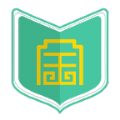 名学金榜app下载
名学金榜app下载 听海网app客户端下载
听海网app客户端下载 川观新闻app下载官方版最新版
川观新闻app下载官方版最新版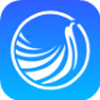 e齐融app下载
e齐融app下载 航班管家手机版下载官方最新
航班管家手机版下载官方最新 奇幻变声器app
奇幻变声器app



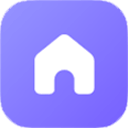
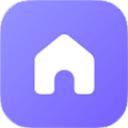







 安卓免费主题软件推荐合集
安卓免费主题软件推荐合集
 河南打车软件推荐下载
河南打车软件推荐下载
 东莞便宜好用的打车软件推荐
东莞便宜好用的打车软件推荐
 长沙便宜好用的打车软件推荐
长沙便宜好用的打车软件推荐
 永久免费追剧电视软件下载推荐
永久免费追剧电视软件下载推荐
 可视化音频波形手机软件下载推荐
可视化音频波形手机软件下载推荐